[무료 프로그램] 유튜브 광고 없애고 시청하기
필자가 오늘은 무료고 유튜브 광고 없애고 시청하는 꿀팁에 대해서 알려드리고자 한다.
필자도 유튜브를 운영하고 있지만 필자의 구독자님들이나 필자의 유튜브 채널을 방문해주시는 분들의 광고시청으로 필자의 유튜브도 지속이 되고 있음을 잘 알고 있다. 이걸 알려드리는 것은 솔직히 필요악(?) 이라는 생각이 많이 들긴하지만...
유튜브를 보다보면 중간 중간에 광고가 삽입이 되고 어떤 것은 건너뛰기도 안되는 그런 광고들도 있어서 솔직히 좀 짜증 날때도 있었다. 필자도 사람인지라.....보고 싶지 않은 광고가 나올떄 "아...이거 언제 끝나나?" 하는 생각도 많았었다.

이렇게 보고 싶지 않은 광고도 많다. (사람마다 느끼는 것은 다르겠지만....)
그래서, 유튜브에서는 유튜브 프리미엄이라고 해서 유튜브에 일정금액을 주고 광고없은 유튜브를 보라고 한다.
이건 뭐 상술이라고 본다.
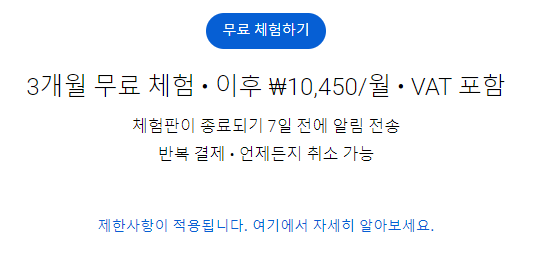
이게...약간 함정인데 3개월은 무료이긴 한데 그 다음부터는 한달에 저 위에 금액처럼 자동으로 계속해서 결재가 된다는 점이고 그리 큰 금액이 아니기에 크게 신경쓰지 않는다는 점이다.
그래서, 필자는 PC 브라우져(크롬 기준) 유튜브 영상을 프리미엄으로 결재하지 않고 PC 설정만으로 유튜브에서 생기는 광고를 제거하는 방법을 알려드리고자 한다. 물론 이 설정을 하게 되면 필자의 유튜브도 광고를 송출하도록 설정이 되어 있지만.....일종의 양날의 검이기도 하다. 그래도, 알려드린다. 필자도 광고를 별로 좋아하진 않으니....
우선 크롬을 실행해보자.
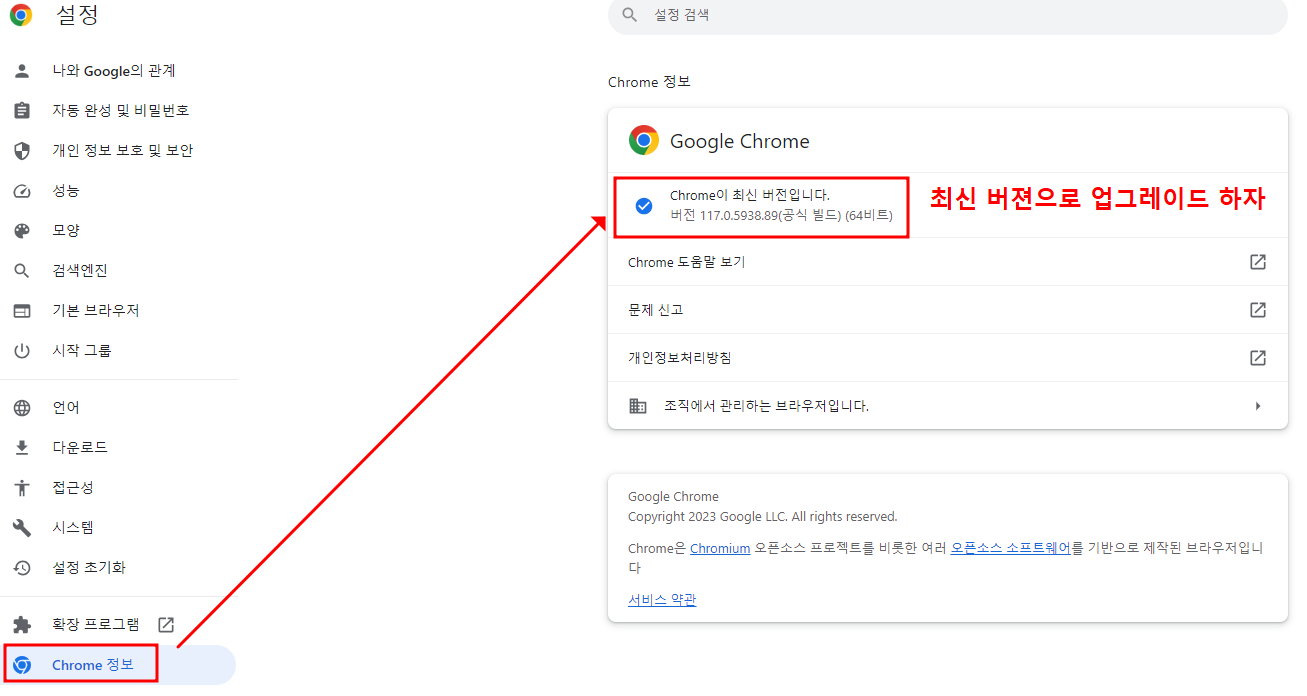

크롬 실행후 맨 우측 상단에 점3개가 있다. 그걸 실행하면 위와 같은 그림이 나오고 거기에서 설정을 눌러보자.
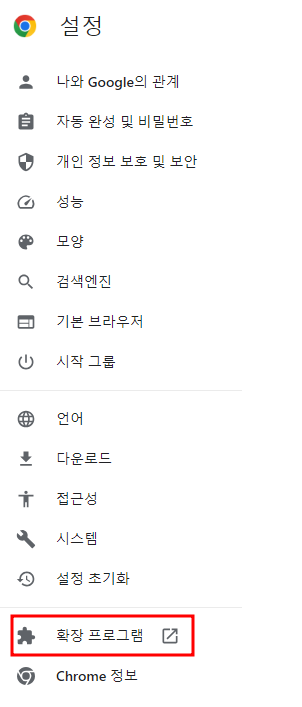

사람마다 이건 다 다를 수 있다. 없는 사람도 있다. 확장프로그램 안 쓰면 그만이니까.....
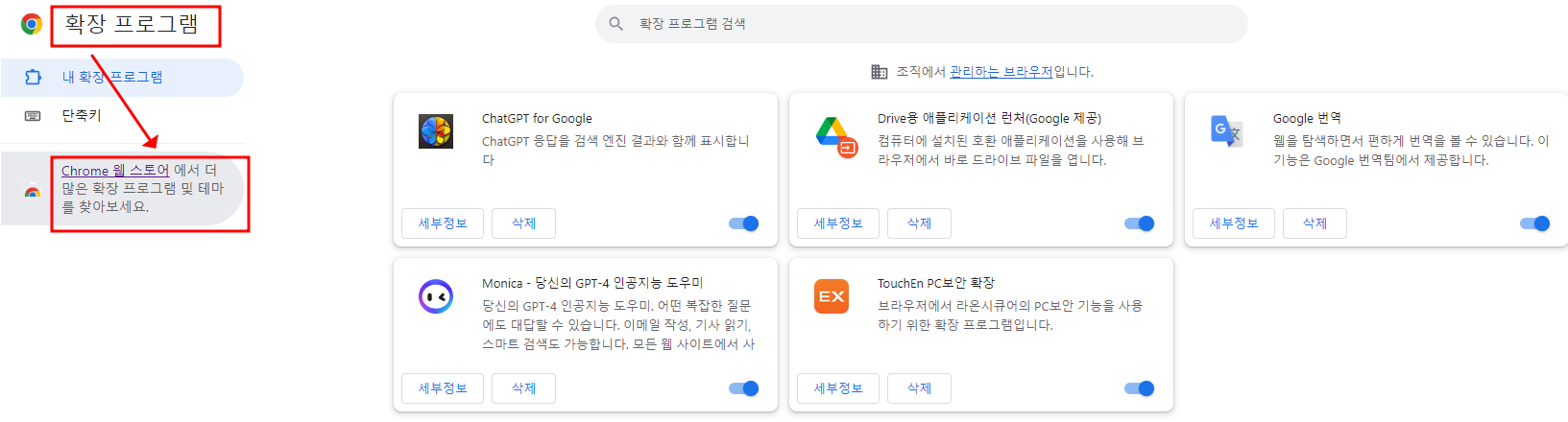
좌측 상단의 크롬 웹 스토어를 클릭해보자.
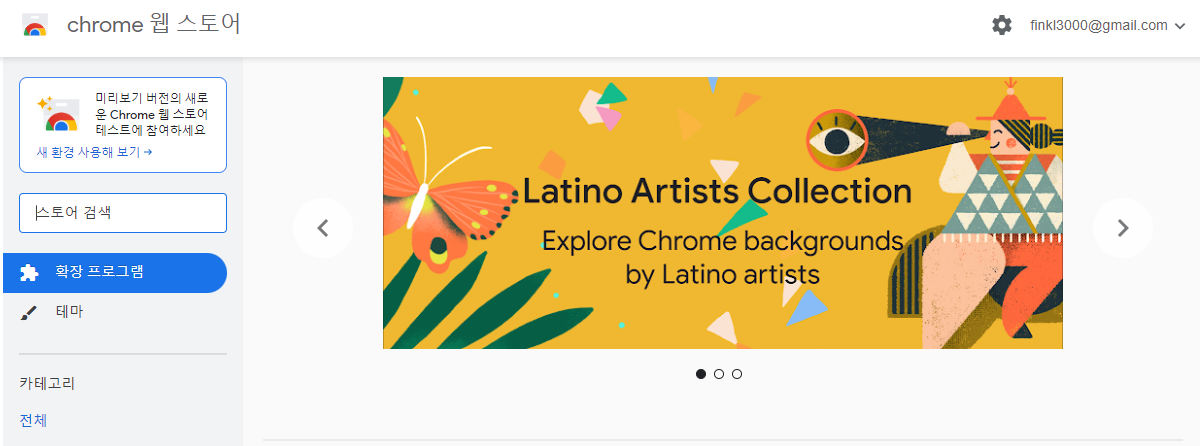
저기 스토어 검색에 adblock이라고 검색해보자.
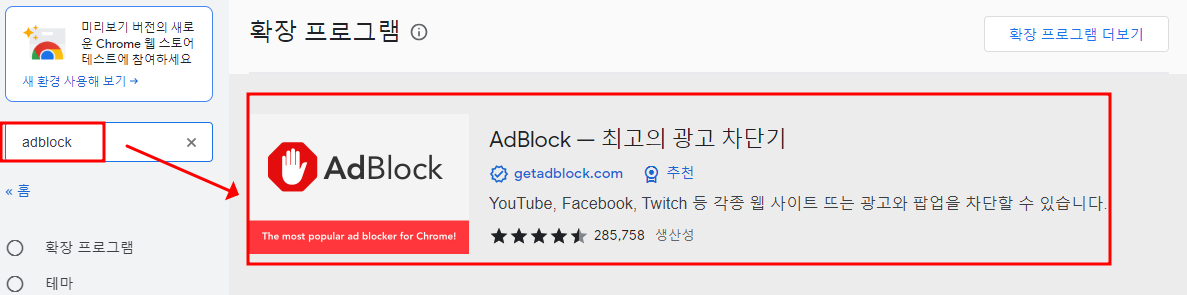
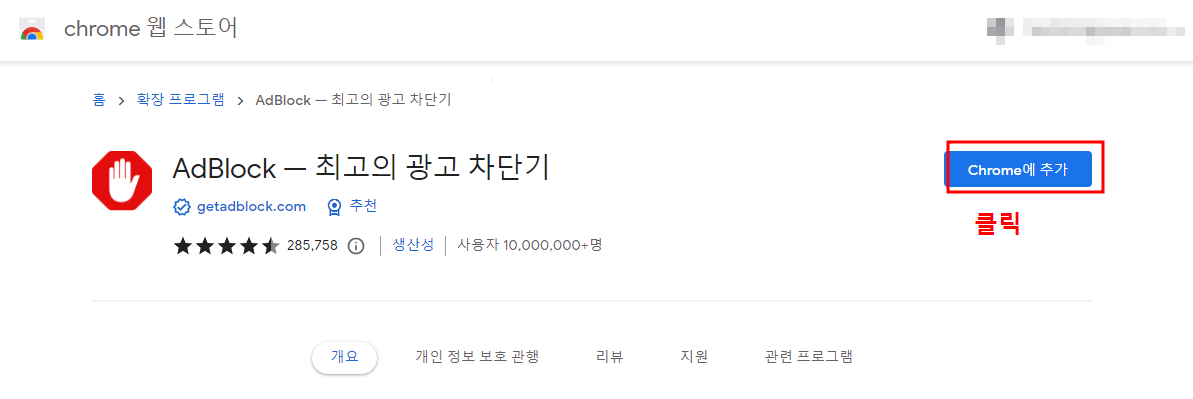
위에 Chrome에 추가를 클릭하자.

확장 프로그램 추가를 눌러주자.
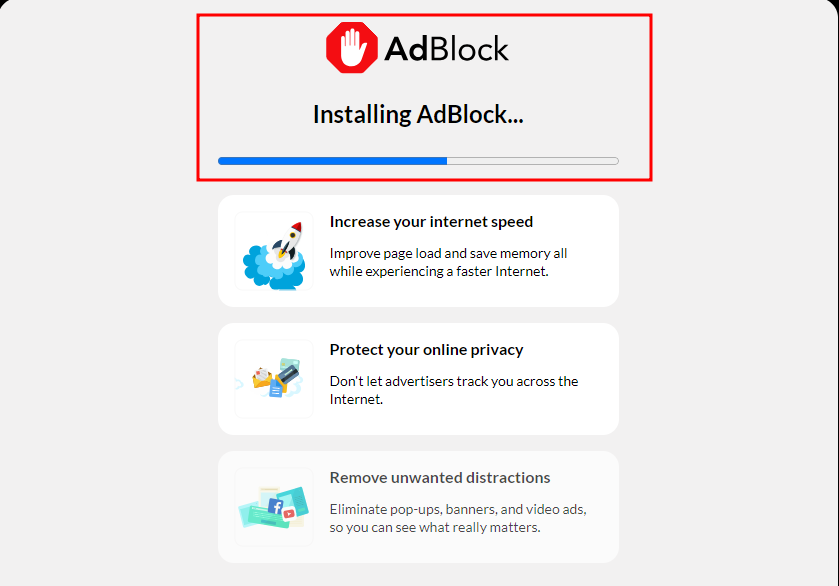
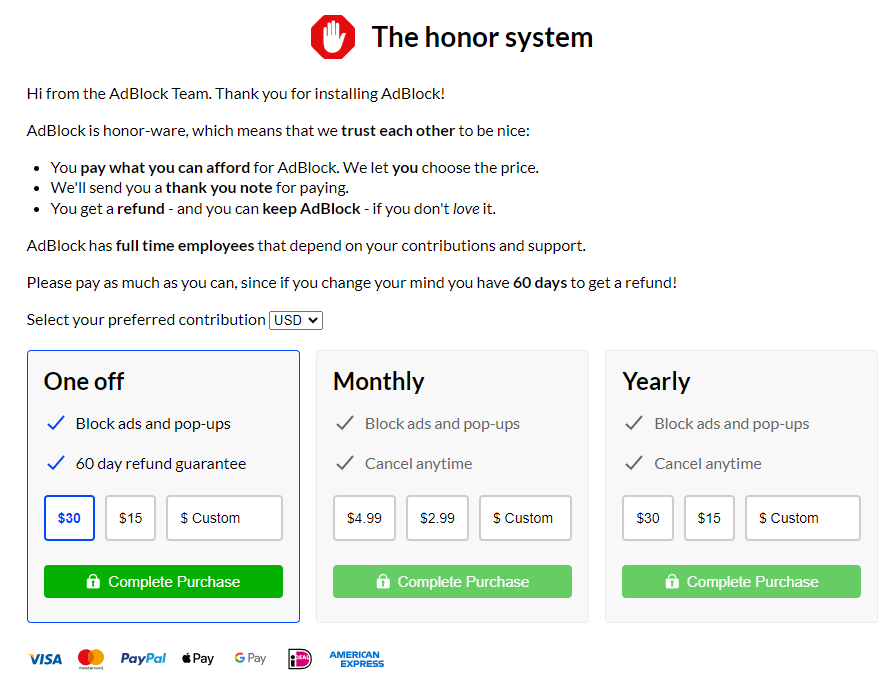
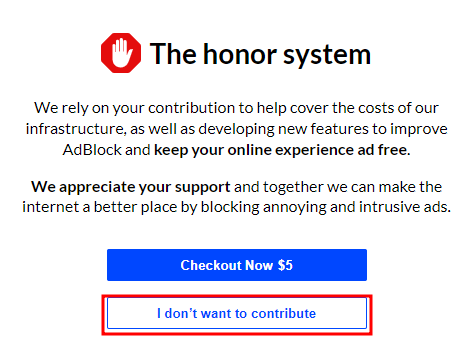

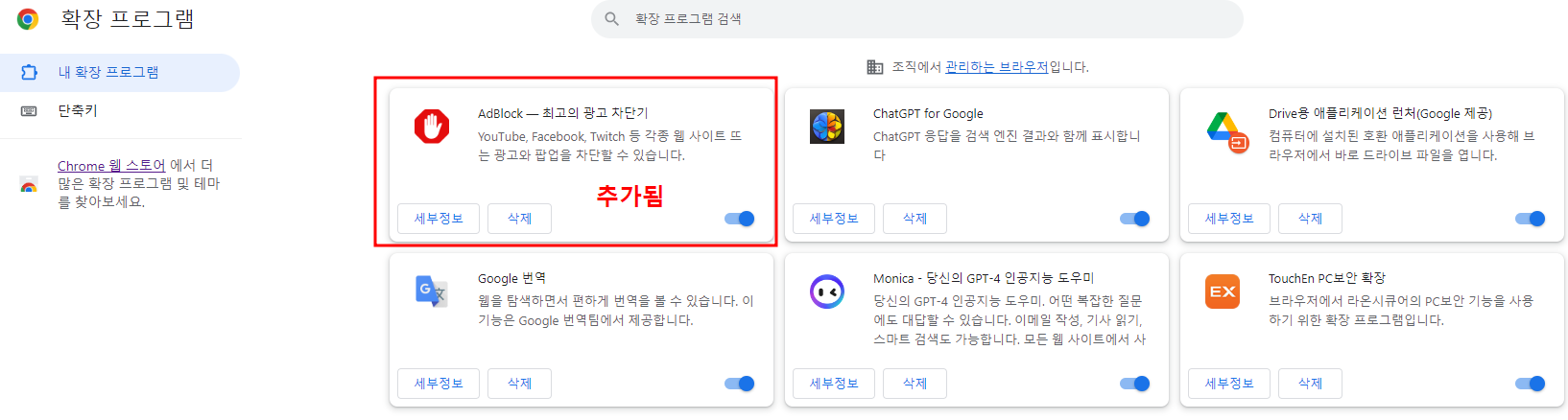
모든 크롬브라우져를 종료하고 다시 시작하면 모든 설정이 완료되었다. 그럼 아무 유튜브나 실행을 해보자.
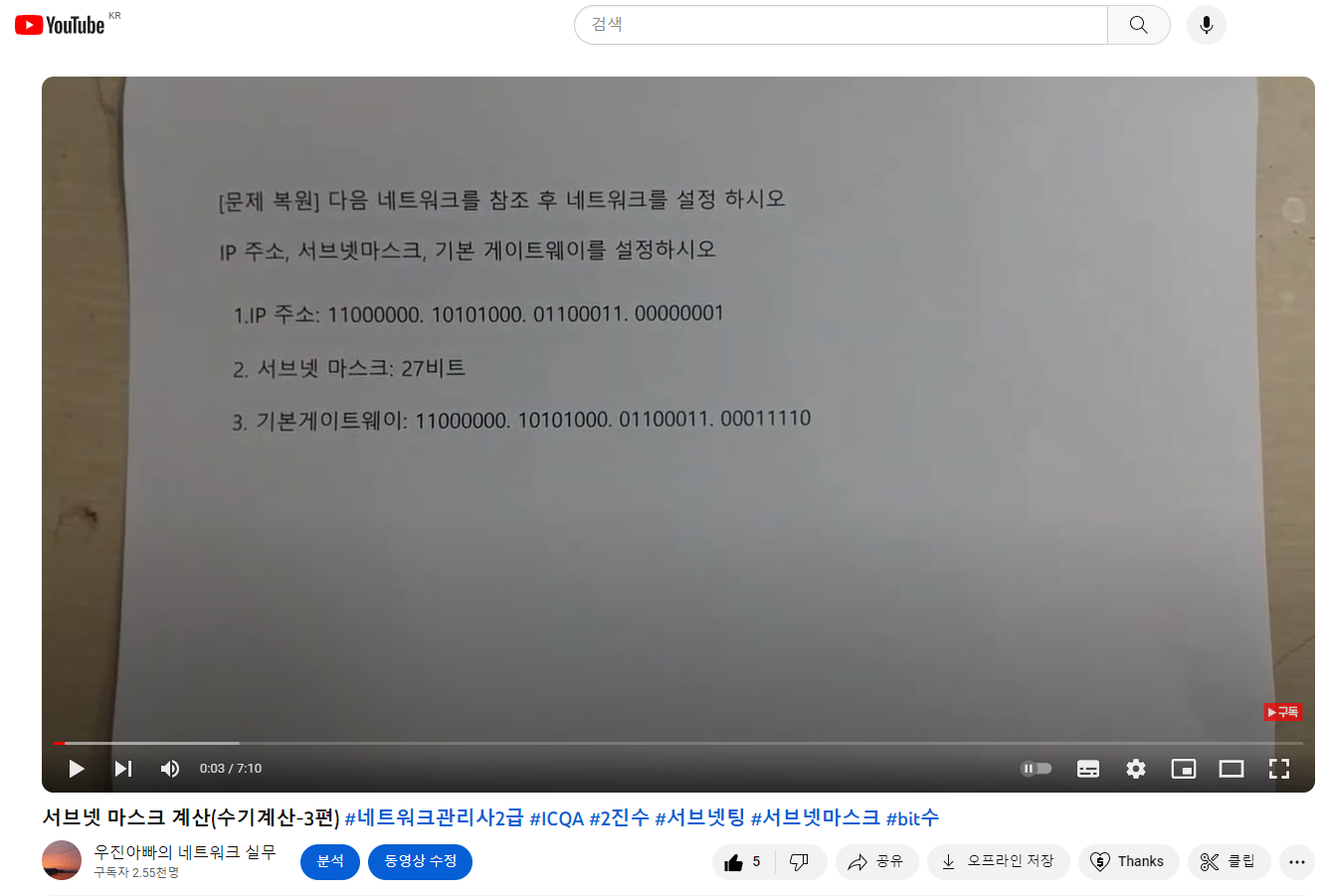
이 확장프로그램이 현재 완벽하지는 않지만 언젠가는 또 뚤릴것 같다. 하지만, 그때는 그때가서 또 다른 방법을 찾아보기로 하자. 상세한 사항은 필자가 제작한 영상을 참고하시면 되겠다.
아무쪼록 도움이 되었으면 하는 바램에서 오늘의 포스팅을 마친다.
'실생활에 사용되는 전산관련 꿀팁' 카테고리의 다른 글
| 휴대폰을 PC처럼 모니터를 연결해서 사용하기 (4총사 결합) (3) | 2023.10.15 |
|---|---|
| 밧데리가 들어가는 제품은 절대로 방전시키면 안됩니다. (43) | 2023.10.12 |
| 전자제품(전기오토바이)로 18,182km 주행 (43) | 2023.09.17 |
| PC를 분해하지 않고 쉽게 사양확인하는 프로그램 (CPU-Z) (61) | 2023.09.16 |
| [구독자 요청] 최신 PC(MSI 메인보드)에 모니터 4개 연결하기 (1) | 2023.09.14 |




댓글